怎么调整鼠标灵敏度
调整鼠标灵敏度的方法因操作系统不同而有所差异,以下是Windows和macOS系统的详细操作步骤:
Windows系统调整方法: 1. 打开控制面板 - 点击开始菜单,搜索"控制面板"并打开 2. 进入鼠标设置 - 选择"硬件和声音" > "鼠标" 3. 调整指针速度 - 在"指针选项"选项卡中找到"移动"部分 - 拖动滑块调整灵敏度(向右增加,向左降低) 4. 应用设置 - 点击"应用"按钮保存更改
macOS系统调整方法: 1. 打开系统偏好设置 - 点击屏幕左上角苹果图标 > "系统偏好设置" 2. 进入鼠标设置 - 选择"鼠标"图标 3. 调整跟踪速度 - 拖动"跟踪速度"滑块调整灵敏度 4. 关闭窗口自动保存
游戏中的灵敏度调整: 大多数游戏在设置菜单中提供独立的鼠标灵敏度选项: 1. 进入游戏设置 2. 查找"控制"或"鼠标"选项 3. 调整灵敏度滑块或输入数值
DPI调整(适用于游戏鼠标): 1. 安装鼠标配套软件(如罗技G HUB、雷蛇Synapse等) 2. 在软件中找到DPI设置选项 3. 设置适合的DPI值(通常800-1600适合日常使用) 4. 可设置多个DPI档位并通过鼠标按钮切换
注意事项: - 建议先调整系统灵敏度到中间值,再通过鼠标DPI微调 - 不同表面材质会影响鼠标实际移动速度 - 高DPI不一定更好,找到适合自己的灵敏度最重要 - 办公使用建议DPI在800-1200之间 - 游戏玩家可能需要根据游戏类型调整(FPS游戏通常需要较低灵敏度)
测试调整效果时,可以尝试在桌面上移动鼠标指针从屏幕一端到另一端,观察移动距离是否符合预期。多次微调直到找到最舒适的状态。
Windows系统怎么调整鼠标灵敏度?
调整Windows系统鼠标灵敏度可以通过以下步骤完成:
打开控制面板 - 点击开始菜单 - 搜索并打开"控制面板"
进入鼠标设置 - 选择"硬件和声音"类别 - 点击"鼠标"选项
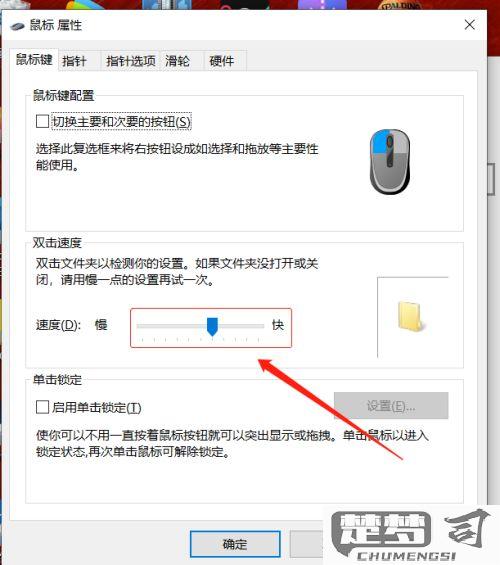
调整指针速度 - 在"鼠标属性"窗口中切换到"指针选项"标签页 - 找到"移动"部分 - 拖动滑块调整指针速度 - 建议先测试中等速度(滑块中间位置) - 勾选"提高指针精确度"可获得更精准控制
应用设置 - 点击"应用"按钮保存设置 - 点击"确定"关闭窗口
高级调整(可选) - 对于游戏玩家可进入"轻松使用设置中心" - 选择"使鼠标更易于使用" - 调整"设置鼠标键"选项
通过注册表微调(高级用户) - 按Win+R输入regedit - 导航至HKEY_CURRENT_USER\Control Panel\Mouse - 修改MouseSensitivity值(1-20范围) - 1为最慢,20为最快
提示:不同鼠标DPI设置会影响实际灵敏度效果,建议配合鼠标驱动软件进行综合调整。游戏玩家还可考虑在游戏内单独设置鼠标灵敏度。
Mac系统怎么调整鼠标灵敏度?
在Mac系统中调整鼠标灵敏度可以通过以下步骤实现:
打开系统偏好设置 - 点击屏幕左上角的苹果图标 - 选择"系统偏好设置"选项
进入鼠标设置 - 在系统偏好设置界面中找到并点击"鼠标"图标 - 如果使用的是触控板,则需要选择"触控板"选项
调整跟踪速度 - 在鼠标设置界面中会看到"跟踪速度"滑块 - 向左拖动滑块会降低鼠标移动速度 - 向右拖动滑块会提高鼠标移动速度
测试调整效果 - 调整后立即移动鼠标测试效果 - 可以反复调整直到找到最适合的灵敏度
高级设置(可选) - 对于更精确的控制,可以按住Control键拖动滑块 - 这样能以更小的增量调整灵敏度
其他相关设置 - 在"辅助功能"中可以找到更多指针控制选项 - 包括指针大小、滚动速度等额外调整
注意事项: - 不同鼠标型号可能会有额外驱动设置 - 某些游戏可能需要单独设置灵敏度 - 调整后建议进行10-15分钟的实际使用测试
怎么调整鼠标灵敏度玩游戏更流畅?
调整鼠标灵敏度提升游戏流畅度需要从硬件设置、系统参数和游戏内配置三方面入手:
硬件基础优化 - 选择适合游戏的鼠标(DPI范围800-16000为佳) - 确保鼠标垫表面平整无褶皱 - 定期清洁鼠标传感器窗口
Windows系统设置
`控制面板路径 控制面板 > 硬件和声音 > 鼠标 > 指针选项- 取消勾选"提高指针精确度"(避免系统加速干扰) - 将指针移动速度滑块调整至第6格(中间位置) - 在注册表编辑器中修改:HKEY_CURRENT_USER\Control Panel\Mouse "MouseSensitivity"="10"(默认值,建议保持) "MouseSpeed"="0"(禁用加速)`游戏内设置 - 关闭鼠标平滑/加速选项 - 根据游戏类型设置灵敏度: - FPS游戏:建议2-3cm/360度转身 - MOBA游戏:建议15-25cm/360度 - RTS游戏:建议5-8cm/360度 - 使用专业工具测量:
`计算公式 真实DPI = 鼠标DPI × 游戏内灵敏度系数`进阶调试技巧 - 使用MarkC鼠标加速修复补丁(针对旧游戏) - 在显卡控制面板关闭指针精准化 - 对特定游戏创建专属配置文件(如CS:GO的autoexec.cfg)
sensitivity "1.2" m_rawinput "1" m_mouseaccel1 "0"
调试完成后建议进行靶场测试,以能稳定跟踪移动目标为最佳状态。不同游戏类型可能需要保存多套配置方案。
